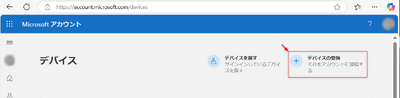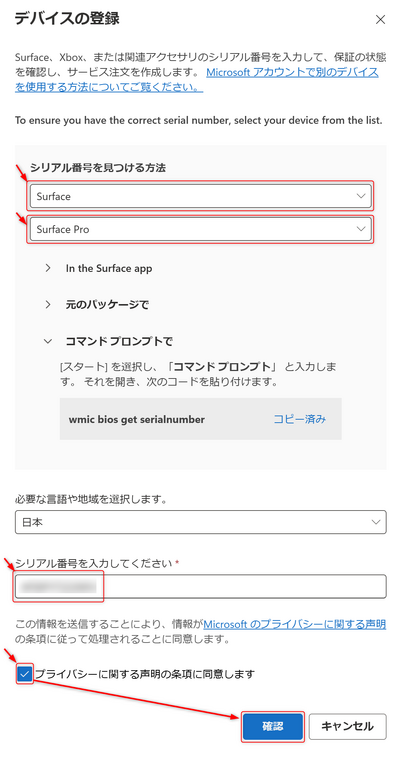Surface Pro 8 初期不良などMicosoftサポートセンターとのやりとり手順
Surface Pro 8 8PQ-00026 (Microsoft)に戻る。
概要
Surfaceが故障や初期不良に遭遇した場合はマイクロソフトサポートセンターとやりとりしますが、Surfaceアプリで手続きができるので、手順を記しておきます。
あまり気づかないことですが、タスクバーの検索バーに[Surface]と入力するとSurfaceアプリがインストールされていることに気づくことができ、起動するとSurfaceアプリが起動します。
ここで自分のPCの情報を確認できるようにして
https://account.microsoft.com/にアクセスして、ログインします。左側の![]() の部分をクリックするとカテゴリ名が表示されますので、この中からデバイス
の部分をクリックするとカテゴリ名が表示されますので、この中からデバイス![]() に相当する部分をクリックします。カテゴリ名を出さなくても左側のディスプレイのアイコンをクリックしてもよいです。
に相当する部分をクリックします。カテゴリ名を出さなくても左側のディスプレイのアイコンをクリックしてもよいです。
Surface本体からこの画面にアクセスすると、デバイスの登録ができて、自動でシリアル番号なども認識してデバイスが登録されます。登録するとこの画面から、マイクロソフトサポートセンターへの手続きができるようになります。
デバイス登録のボタンを押す。
デバイス登録フォームを入力して、
保証の修正
Amazonなどで新品として購入したのに、保証の確認をすると保証が切れていたり、保証期間が1年より短くなっていたりするのを修正できます。購入した時の日付と購入先販売店名と値段がわかるような紙伝票のコピー画像や、同じことがわかる購入履歴伝票画面コピー画像を提出する必要があります。10MB以内の容量のpng、.jpg、.jpeg、.pdf、.msg形式が使えます。
保証の修正はhttps://account.microsoft.com/のページのデバイスの画面の保証の請求欄の[リクエストの提出]リンクで遷移する画面から請求できます。
リンクをたどると必要な項目を記入する画面に遷移します。
すべての項目を記入したら、送信ボタンを押します。Microsoftアカウントに結びつけられたメールをOutlookMailのメールのような閲覧できるツールで確認すると、受け付けた旨のメールが届きます。
また、マイクロソフト側で確認が終わると、https://account.microsoft.com/のページのデバイスの画面から保証の期間が修正されたものが表示されるようになります。また確認が終わると保証の修正が完了した旨のメールが届きます。
※マイクロソフトからの返信の受信には時間がかかることがあります。最長1日くらいのラグは覚悟する必要があるようです。迷惑メールフォルダに振り分けられたりすることもありますので、迷惑フォルダに受信されていないかを確認する必要もあります。
修理の申請
初期不良でバッテリーが充電できないなどの不具合や故意による物理的な損傷・画面割れ・水没以外の故障が発生した場合は保証修理ができます。有償修理の場合もこちらから申請します。
修理の申請はhttps://account.microsoft.com/のページのデバイスの画面の注文を開始する欄の[注文を開始する]ボタンを押して遷移する画面から請求できます。
電話連絡
自動で受付されるメールの返信が届かないといったことが起こったりすると電話連絡するしかなくなります。電話連絡をとりたい場合は以下のリンクから手続きすることでマイクロソフトから電話をかけてもらえます。
サーフェイスアプリを起動します。